Word文档中怎么对英文字母进行大小写便捷切换教学
更新日期:2023-09-24 04:56:50
来源:系统之家
手机扫码继续观看

Word文档中怎么对英文字母进行大小写便捷切换教学。有的用户在文档中输入了英文的内容。英文字母需要进行批量的大小写设置,或者对字母的首字母进行大写调整。那么在word中怎么去进行快速的大小写切换呢?接下来和大家一起分享。
操作步骤
例如图中word文档中的英文字母全是大写。想将他们转换成小写。
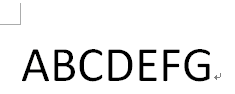
先用鼠标框选要转换的字母,框选后的内容会变成灰底。
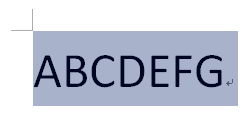
点击word菜单栏中的“开始”选项卡。
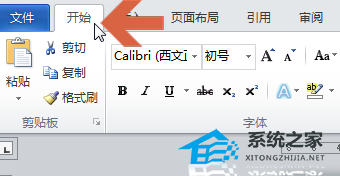
点击开始选项卡中的图中所示的“更改大小写”按钮。
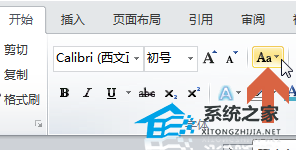
点击后出现选择菜单,用鼠标点选需要的选项。这里点选“全部小写”。
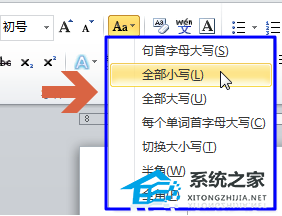
点选后,之前所选择的字母就全转换成小写了。
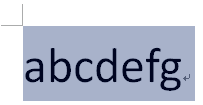
该文章是否有帮助到您?
常见问题
- monterey12.1正式版无法检测更新详情0次
- zui13更新计划详细介绍0次
- 优麒麟u盘安装详细教程0次
- 优麒麟和银河麒麟区别详细介绍0次
- monterey屏幕镜像使用教程0次
- monterey关闭sip教程0次
- 优麒麟操作系统详细评测0次
- monterey支持多设备互动吗详情0次
- 优麒麟中文设置教程0次
- monterey和bigsur区别详细介绍0次
系统下载排行
周
月
其他人正在下载
更多
安卓下载
更多
手机上观看
![]() 扫码手机上观看
扫码手机上观看
下一个:
U盘重装视频












